テレワークが広まっていくにつれて、便利なツールも増えてきました。
ZOOMなどのビデオ会議ツールやチャットツールを使っている会社も多いでしょう。
その中で今、注目されているのが「バーチャルオフィスツール」です。
リアルオフィスで働いていた時と同じように仕事ができると噂のツール…!
しかし、話しかけやすさ、在席状況の見えやすさ、音の聞き取りやすさなど、ツールによって強みはさまざま。
それぞれの特徴を把握しないと、自分の会社に合ったツールは選べません。
弊社MONOLISIXもテレワーク(リモートワーク)を始めて早1年半。
ツールもあれこれ試しました。
その経験を活かして、おすすめのバーチャルオフィスツールをご紹介します!
バーチャルオフィスツールとは?
バーチャルオフィスツールとは、インターネット上に仮想オフィスを作るツールです。
ビデオ会議ツールやチャットツールと違い、常時接続されているのが特徴です。
話したいときに気軽に会話できるのがポイント!
・誰と誰が話しているのか
・在席中か離席中なのか
など1人1人の状況が表示されるツールが多いので、リアルオフィスに近い環境を作れます。
話す必要がないときは、マイクをミュートにできるので自分の生活音や声が聞こえてしまう心配はありません。
画面共有機能がついているので、自分の見ている画面をチームメンバーに見せながら打ち合わせも可能です。
※「バーチャルオフィスツール」は、郵便物や電話・FAXを受けるために使う事業用住所を借りる「バーチャルオフィス」とは別です。
メリット
バーチャルオフィスツールでは、普段通りオフィスに出社しているような状況を作り、簡単な操作のみで話しかけられます。
そのため、コミュニケーション不足や孤独感を感じづらいテレワーク環境を作れます。
また、会話のたびにビデオ会議を設定したり電話をかけたりする手間が省けるので、仕事の効率化にも繋がります。
デメリット
今まで使ったことがないツールを導入するので、慣れるまでどうしても時間がかかり生産性が落ちがちです。
さまざまな機能がついていて、使いこなせれば便利なのですが「画面共有はどこを押すんだっけ…?」とモタモタしてしまうことも。
また、バーチャルオフィスツールはメンバー全員に運用ルールを守らせる必要があります。例えば「ログイン=在席、ログアウト=離席」というルールを決めているのに、しょっちゅうログインを忘れる人がいると、一気に利便性が下がるという問題が起きます。
おすすめツール5選
いろいろなツールを試してみて、特に使いやすかったものを5つ選びました!
実際に使ってみた感想と共にご紹介します。
気になるツールがあれば、ぜひ試してみてくださいね。
※今回紹介する5つのツールはWindows、Macどちらにも対応しているものです。
シンプルで使いやすい『roundz』
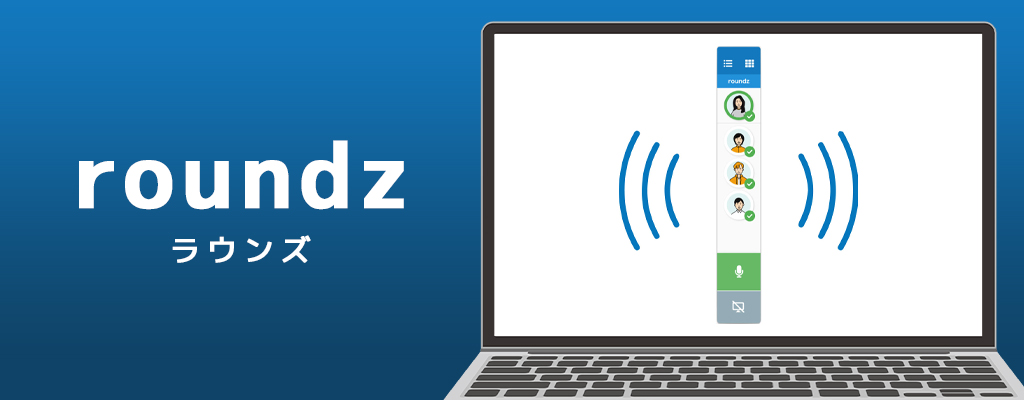
製品概要
今回紹介するツールの中で1番シンプルなのが「roundz」です。
ワンクリックで簡単に会話や画面共有ができます。
ツール自体がコンパクトで画面に表示されていても邪魔になりません。
1番のポイントは、カメラ機能がないところです。
あえてカメラをなしにすることによって、気軽に話しかけやすくなっています。
使える機能
・音声通話
・画面共有
・在席中/離席中の表示
・カレンダー連携
・部屋作成
おすすめPOINT
・難しい操作がなく、簡単に操作できる
・ツール自体がコンパクト
・カメラなし
使ってみた感想
デスクトップのすみっこに表示されて仕事の邪魔にならないのがいい!
機能が本当にシンプルで必要最低限。多機能すぎるとなかなか使いこなせないので、こういう方が私は使いやすかったで
70代の方でも簡単に使い始められた利用実績があるそうです!
仕事中の確認や情報共有では音声通話のみで充分なものがほとんどなので、カメラ機能がなくても全然問題ありませんでした。
ちょっとした会話のたびにカメラに映るとなると髪型や背景など気にしなきゃいけないし…。そのストレスがないので、より気軽に話しかけられました!
しっかり顔を見ながら打ち合わせしたい時は、別のビデオ会議ツールを使用して、普段の会話はroundzを使う。みたいな感じで使い分けするのもおすすめです。
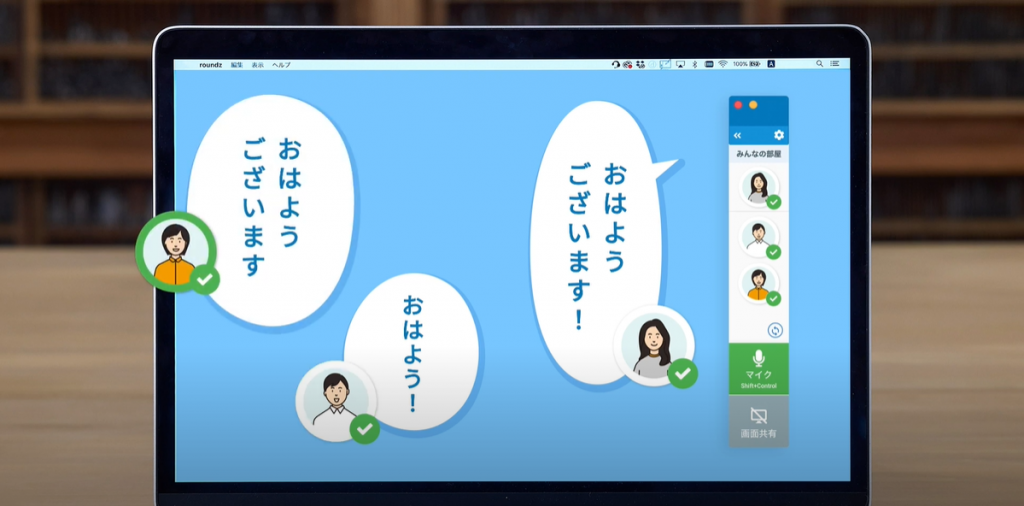
料金
| プラン | ベーシック | プラス | エンタープライズ |
| 料金 | 980円(税込) | 1,280円(税込) | お問い合わせ |
ベーシック:roundz の基本機能全てを利用できるプラン
プラス:高解像度の画面共有をお得にご利用できるプラン
エンタープライズ:大規模な企業や高度な管理ニーズをお持ちの企業向け
基本の会話のみなら、ベーシックでも十分に使えます。
文字が細かい資料などを画面共有する機会が多い方は、プラスをおすすめします!
動作が軽いのに高音質『Discord』
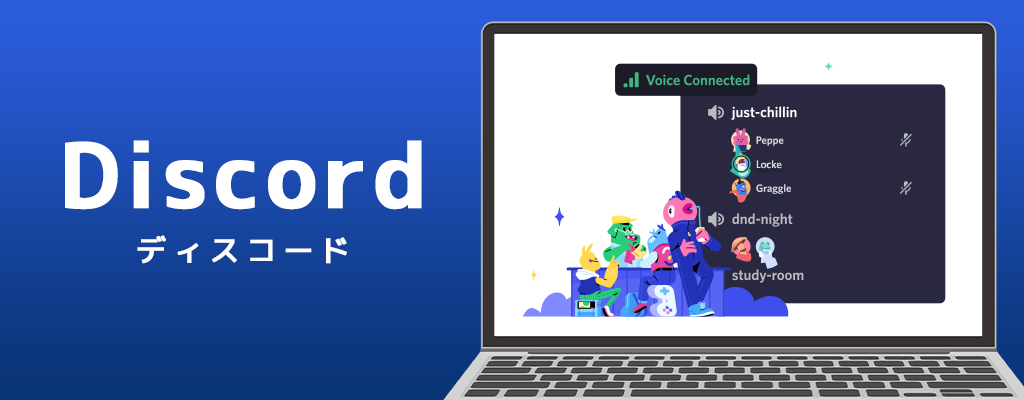
製品概要
オンラインゲームをやっている方はご存じのVCツール。
動作が軽く、比較的音質もいい。
音声会話に画面共有、ビデオ通話までできて多機能ですが、なんと無料!
チャットも可能です。
Discord内に部屋を何個も作れるので、部署ごとに部屋を分けるとさらに使いやすくなります。部屋の移動はワンクリックで楽々です。
パソコンだけではなく、スマホのアプリもあるので出先でも会話に参加できます。
使える機能
・音声通話
・画面共有
・ビデオ通話
・チャット
・部屋作成
おすすめPOINT
・ずっと無料で使える
・動作が軽い
・スマホのアプリもある
使ってみた感想
弊社が長い間使っているツールです。
ゲーム界隈だけじゃなく、テレワークでも大活躍。
無料でここまで使えるのは本当にありがたい…!
ネット環境にもよりますが、音質もいいし画面共有の画質もいいのでストレスフリーです。
少ししか使ったことがないですが、ビデオ通話の画質もよかったです。
機能が少し複雑なので、最初は覚えることが多め。
ですが、使いこなせるようになるととても便利です。
スマホのアプリもあるので安心。
パソコンの調子が悪い時、スマホから通話に参加したこともありました。
分かりやすく「在席中/離席中」の表示ができないのが少し不便…。
弊社は「離席中はスピーカーをミュートにする」と決めて使っています。
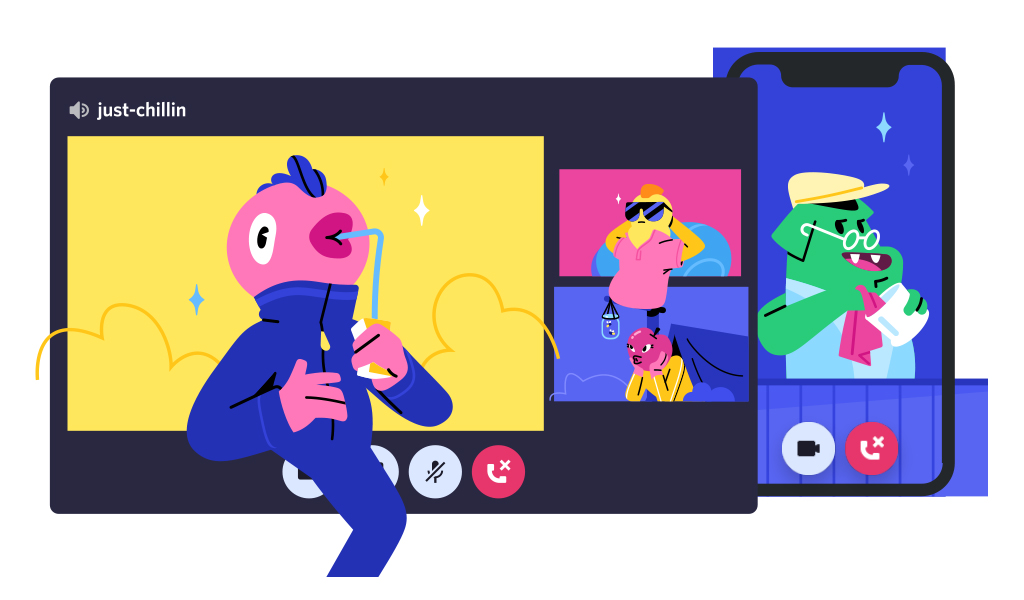
料金
| プラン | Discord | Discord NITRO CLASSIC | Discord NITRO |
| 料金 | 無料 | $4.99(約550円) | $9.99(約1,100円) |
NITROにすると
・絵文字のアップグレード
・大容量ファイルアップロード
・HD画像で配信
・サーバーブースト(通話の音質UP)
などの機能が使用できます。
※Discord NITRO CLASSICはチャットでの特典(絵文字など)のみ
ファイルのやり取りやビデオ会議は他のツールを使用し、Discordでは基本の会話のみ!ということなら、無料プランでも問題なく使用できます。
まるでリアルオフィス!会議室もある『oVice』
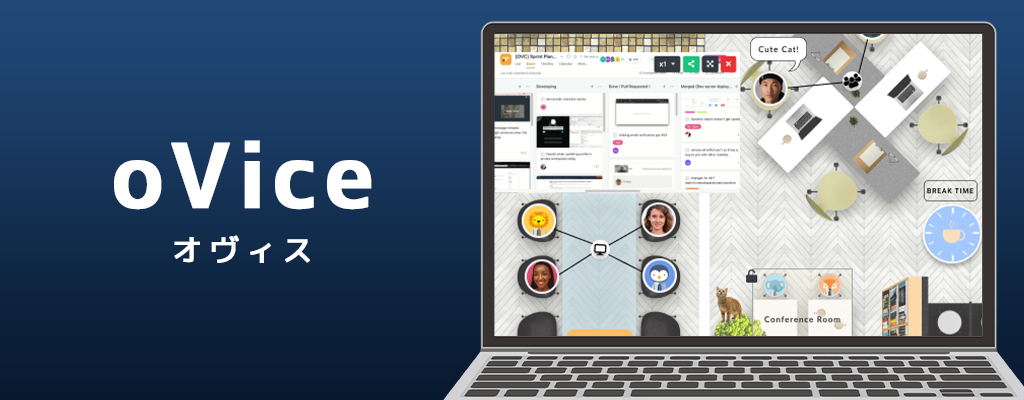
製品概要
オフィスを上から見ているような作りになっています。
在席場所がアイコンで表示され、各自がそれをマウスで移動させて使います。
人との距離感がリアル。
話している人の近くに行けば行くほど声が大きくなり、遠くに行けば声が小さくなりそのうち聞こえなくなります。
話したい人がいるときはアイコンをその人のアイコンの前まで動かして正面を向いて話す必要があり。
全体に聞こえるスピーカー機能や鍵部屋があります。
オフィスのレイアウトのカスタマイズも可能。
ブラウザ上で使えるので、アプリをダウンロードする必要はありません。
使える機能
・音声通話
・画面共有
・在席中/離席中の表示
・ビデオ通話
・チャット
・オフィスのカスタマイズ
おすすめPOINT
・アバター同士の距離が視覚化されていて、それにより声の聞こえ方が変わる
・実際の会議室のように鍵部屋なども作れる
使ってみた感想
ログインしてみてビックリ、本物のオフィスみたい!
好きな席に座って仕事をしていると、お洒落なオフィスにいるみたいでテンションが上がりました。
話し相手の正面まで行って、ちゃんと対面して話さないといけないのは、本当に人と対面して話してるみたいで面白い!しかしそれをちょっとめんどくさいと思うこともありました。
位置をうまく調節して話しかけないと、相手にちゃんと聞こえてない…なんてこともあり、慣れが必要です。
鍵付きの部屋やスピーカー機能など、他のツールより多機能です。
最初は使い方がわからずあたふたしましたが、慣れれば1番リアルオフィスのように使えるツールだと思いました!
離席中はアイコンがオフィスの外枠に表示されるので、パッと見でわかりやすいのが良かったです。
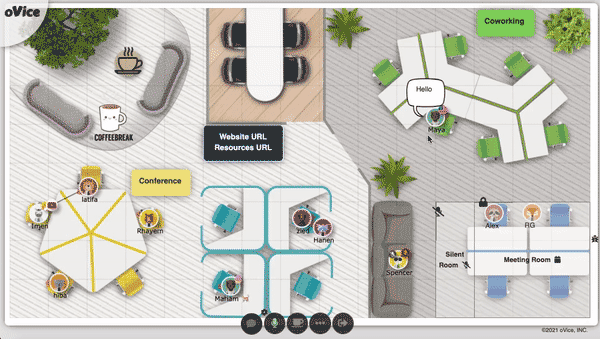
料金
oViceは、1人当たりの料金ではなく、利用人数によってプランが変わります。
使える機能はどのプラン同じですが、人数が多いプランだとオフィスも広くなります。
| プラン | Basic | Standard | Organization |
| 利用人数 | 10~20人 | 30~50人 | 100~300人 |
| 料金 | 5,500円(税込) | 22,000円(税込) | 55,000円(税込) |
継続プランの他にも単発プランもあるので、オンライン飲み会やイベントの時に使うのもアリです!
距離感までリアルに再現『SpatialChat』
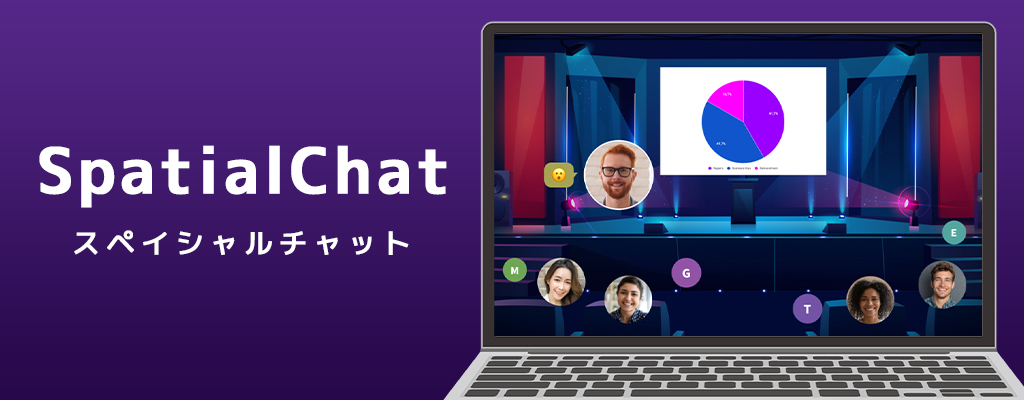
製品概要
管理者が部屋を作れば、参加者はログイン不要で簡単に部屋に入れます。
ビデオがオフの時は自分の決めたアイコンが表示されていますが、ビデオをオンにするとアイコンの中に自分の顔が映る仕様です。
アイコンをマウスで移動させて使います。
oVice同様、話している人の近くに行けば行くほど声が大きくなり、遠くに行けば声が小さくなりそのうち聞こえなくなります。
全体に声が聞こえるスピーカー機能もあり。
背景に好きな画像を置いたりできるので、アレンジの自由度が高いです。
YouTubeの動画を配置できるので、BGM感覚で音楽も流せます。
ブラウザ上で使用できるので、アプリのダウンロードは不要。
使える機能
・音声通話
・画面共有
・ビデオ通話
・チャット
・部屋作成
おすすめPOINT
・リアルタイムの参加者人数が少人数(4名以下)なら時間無制限で無料で使える
・登録が簡単ですぐに始められる
・アバターの距離に連動して声が聞こえる
使ってみた感想
oViceと同様に人との距離で声の大きさが変わりますが、SpatialChatは近くに寄っていくだけで話が可能!
なので、社長が何か話しながら近くを通り過ぎていくのがわかったり、遠くの方で会話している声が小さく聞こえたり…
こっちの方がより現実に近い印象でした。
背景変更の自由度が高いのがポイント。
初期設定はちょっとダークな感じでこれもかっこいいですが、
オフィスっぽい背景にしてもいいし、自分たちのチームの写真にしてもいいし…
0からいろいろカスタマイズしたい方には特におすすめです。
YouTubeの動画を固定して、みんなでBGMを聴きながら仕事するのもなかなか良かったです。
静かに仕事したい人にとっては鬱陶しいかもしれませんが…(笑)
ただ、時間制で追加料金が発生する場合があるのでそこは要注意。
下記の料金表と合わせて詳しく説明します。
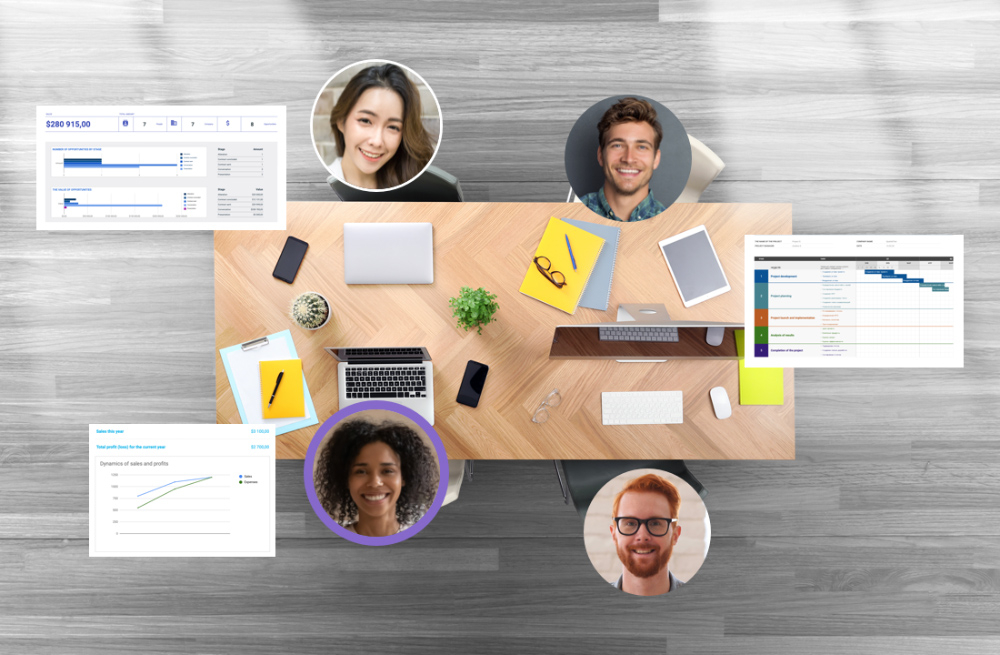
料金
| プラン | Free Plan | Standard Plan | Pro Plan |
| 利用人数 | ~25人 | 26~250人 | 251人~ |
| 料金 | 無料 | $49,99(約5,500円) | お問い合わせ |
リアルタイムの参加者人数が4名以下なら時間無制限で無料で使えますが、それ以上参加する場合は時間制限が発生します。
Free Planは、
・最大3部屋までの作成と25人までスペース参加が可能
・1日あたり10,000分(約166時間)利用可能
という条件になっています。
「1日166時間も使えるなら無料で余裕じゃん!」と思われるかもしれませんが、スペースに10人の参加者がいる場合、1分あたり10人分、1時間あたり10時間が費やされる計算。
10人なら1日16時間ほど、25人なら6.5時間ほどです。
計算してみたところ、20人までならギリギリ1日8時間の利用で収まるので無料でも使えそうです。
超えてしまった場合は、1人あたり1分$0.008(約0.9円)かかります。
Standard Planは、
・最大5部屋までの作成と250人までスペース参加が可能
・無料分(1日10,000分)に加えて毎月20,000分(約333時間)利用可能
なので、追加料金が心配な方はこちらにしておいた方が安心です。
少人数で使うならお得なシステムですね。
なんと3D!『RISA』

製品概要
他のツールにはない3Dアバターを使用!
3Dアバターを動かしてコミュニケーションをとります。
身振り手振りや表情まで表現可能。
在席中/離席中の他にも、「今忙しい」「話しかけても大丈夫」をアイコンで表示できます。
3Dで多機能ですがブラウザ上で使用できるので、アプリのダウンロードは不要です。
使える機能
・音声通話
・画面共有
・在席中/離席中の表示
・チャット
おすすめPOINT
・臨場感のある3Dで他のツールにはない新鮮さ
・アバター操作でコミュニケーションがとりやすい
使ってみた感想
ゲームみたいで面白い!アバターを動かすことで息抜きにもなります。
リアクションできるのがまたかわいい。しょんぼりしたり喜んだり、話さなくてもコミュニケーションがとれました。
アバターの見た目を好きなようにカスタマイズできるので、もう1人の自分を作ってる感じで楽しかったです!
3D空間なので、他のツールよりさらにリアル感がありました。
なんと他の人の「足音」までコツコツ聞こえます!
「今忙しい」「話しかけても大丈夫」の表示は便利だなと思いました。
「今お時間大丈夫ですか?」なんていう会話が必要なくなります。
3Dなだけあって、ツールが少々重たいです。
ネットが遅い環境だったりパソコンが重い状態だと固まってしまうこともあるので、使ってみる前に今の環境を見直す必要があります。

料金
| 利用人数 | 50人まで |
| 料金 | 33,000円(税込) |
人数が多ければ多いほど1人当たりの料金が安くなってお得です!
ただ最低契約期間が12ヶ月~(相談可能)なので、いろいろなツールを試してみてから契約するのがおすすめです。
社員数が20名の会社と仮定し料金を比較
上記のサービスを社員数が20名の会社と仮定し料金を比較してみました!
| サービス名 | 最安値 | 最低契約期間 | 無料トライアル期間 |
| roundz | 980円(税込) | なし | 14日間 |
| discord | 無料 | なし | 無制限 |
| oVice | 275円(税込) | 3ヶ月~ | 14日間 |
| SpatialChat | 無料(1日8時間利用) | なし | 無制限 |
| RISA | 1,650円(税込) | 12ヶ月~(相談可) | 7日間 |
値段は無料から有料までいろいろですが、ツールによっての強みもさまざまです。
今回紹介しなかったものも含め、ほとんどのツールに無料トライアル期間があるので社内で使ってみてアンケートを取ったりして自社に1番合うツールを見つけましょう。
「慣れるまで大変だけど、慣れてしまえば最高!」というツールがあるかもしれないので、2~3日ではなく1週間くらいは使ってみるのがおすすめです。
この記事でいいツールに出会い、皆様のテレワークがより快適になれば嬉しいです!


